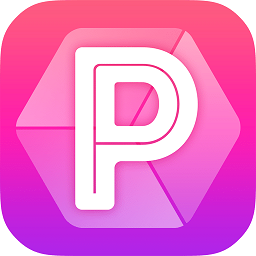pixaloop鬼怪特效可是非常流行的哦!和抖音中的特效是不一样的,该特效是pixaloop中叠加功能制作出来的特效呢,是不是很想知道怎么拍,那么小编为大家介绍一下!
pixaloop导出鬼怪特效步骤
1、大家首选打开自己的下载安装的pixaloop工具制作的。我们在手机中打开该工具。
2、选择图片,大家开拍摄的页面,看到上方的图片标志打开后,进入到图片的选择界面。
3、点击进入后,我们选择页面中的新建项目的选项。然后,在手机的相册中选择需要添加的照片。
4、添加照片完成以后,在进行编辑,我们选择下方工具栏中的叠加的选项进入。
5、点击后,可以看到很多特效,我们向左滑动,在天气分类下,选取幽灵般的滤镜效果。选择后,照片上方就会出现鬼怪特效的效果。也可以调节上方的进度条,来增加效果的强度。
6、将特效加进去以后,点击右上角的【导出标志】:
7、进入导出页面以后,选择格式,然后设置时长以及质量,最后点击【导出】按钮即可:
8、调节完毕后,点击后方的播放特效。然后从屏幕底部向上滑动进行录屏。就可以将录制好的鬼怪特效效果上传到抖音中。
pixaloop鬼怪其他介绍
动画:通过点击和拖动,创建想要移动物体的动画轨迹
遮罩:选择不运动的区域
橡皮擦:去除遮罩的区域
锚点:添加锚点的部分将保持静止
预览:点击图标进行效果预览
选择:可以选择调整锚点、动画设置点的位置方向等,还可以删除这些设置点
速度:物体运动速率从 0.1 至 10 倍变速
裁切:目前共有自由裁切、横置、Facebook 封面三种
分享:将制作好的静态动图进行分享,目前支持的导出格式为 MP4/Gif/PNG
小编推荐:
pixaloop鬼怪特效还是简单的哦!和抖音的鬼怪是不一样的哦!操作方法也是不一样,需要的了解一下吧!